联想g50系统重装win7教程
- 分类:u盘教程 发布时间: 2017年01月28日 20:11:11
联想g50系统重装win7怎么重装?怎么重装联想g50系统重装win7?电脑在使用长了以后就免不了会发生一些问题,运行的速度越来越慢等一系列的问题,那么怎么联想g50系统重装win7系统,这些问题虽然简单,但是还是有一些小白是不会重装的,就由小编为大家介绍联想g50系统重装win7的步骤。
第一步,工具/原料
下载 Onekey Ghost 下载地址
下载win7系统镜像 下载地址
第二步,重装系统Win7前
首先,重装系统之前需要将电脑中的重要资料备份或转移,根据自己情况,把一些较重要的文件移动到别的盘(只要不是C盘就行)。
下载Onekey ghost(下载时要选择普通下载)和Win7系统镜像,下载地址在上面的工具/原料中。
注:下载后不要保存在C盘(桌面也是C盘内的一个文件夹,所以也不能保存在桌面)。
第三步, 重装系统win7
第一,下载Onekey ghost和Win7系统镜像,下载地址在上面的工具/原料中。
注:下载后不要保存在C盘(桌面也是C盘内的一个文件夹,所以也不能保存在桌面)。
第二,开始重装系统win7了,
首先是要打开Onekey ghost
接下来,在Onekey ghost选择还原分区,在GHO WIM ISO映像路径中选择刚才下载的Win7系统镜像Windows7.GHO,见下图
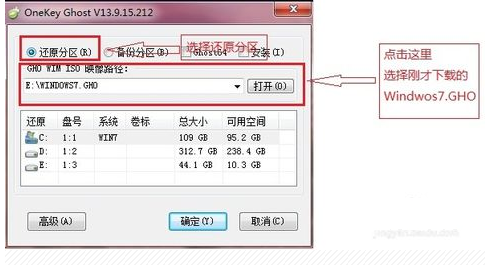
联想g50系统重装win7教程图1
在下方选择还原到C盘(注意:是点击下面的C盘一下,点击之后会变成蓝色的),如下图
然后点击确定
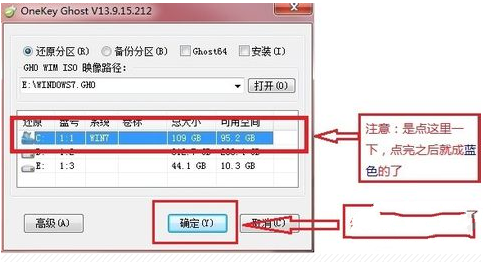
联想g50系统重装win7教程图2
点击确定后,会出现下图的提示框,询问是否重启,点击是
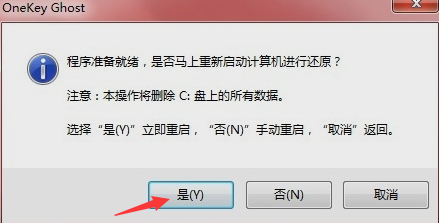
联想g50系统重装win7教程图3
接下来系统就会重启,重启后就会出现下图那样的界面,什么都不需要做,耐心等待进度条走完即可。
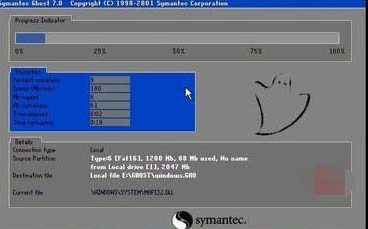
联想g50系统重装win7教程图4
然后重装系统Win7就完成啦,接下来就会进入Windows系统,系统会自动进行安装,同样什么都不需要做,等待进入桌面后,重装系统完毕。

联想g50系统重装win7教程图5
以上就是联想g50系统重装win7教程系统的方法了,是不是又学到了联想g50系统重装win7教程系统怎么重装这个问题的解决呢,希望大家会喜欢这种方法。
猜您喜欢
- iphone左上角时间蓝色是怎么回事..2021/02/26
- 微信聊天记录删除了怎么恢复..2021/02/27
- 闪盘和u盘的区别是什么2013/03/13
- 抖音动态壁纸怎么设置2020/08/13
- 2345看图王如何修改图片尺寸..2020/09/18
- 手机锁屏后开启总是出现热点资讯,怎么..2020/12/15
相关推荐
- 阿里旺旺如何设置禁止震屏.. 2020-09-25
- 苹果手机icloud满了怎么清理图文讲解.. 2020-02-27
- iphone12不送充电头怎么充电 2021-03-10
- 笔记本电脑黑屏怎么重装系统的教程.. 2021-11-09
- 如何免费获取windows11下载链接.. 2021-07-19
- u盘安装系统步骤win7系统教程.. 2022-01-21



